Como corrigir o erro ERR_CONNECTION_REFUSED do Chrome
Publicados: 2022-03-14Embora existam muitos navegadores para escolher, o Google Chrome lidera o caminho. Embora a ética e as ramificações disso sejam um debate para outro dia, isso não impede que o navegador tenha problemas. Claro, esse é o caso de todos os navegadores da Web, mas no caso do Chrome, o erro ERR_CONNECTION_REFUSED é um pouco único.
Isso ocorre porque você não verá esse erro em nenhum outro navegador que não seja o do Google. No entanto, o problema é aquele que todos os navegadores encontrarão - apenas com um nome diferente. A maneira de corrigi-lo é verificando o software e o hardware, examinando (e limpando os caches) e talvez uma reinstalação completa do próprio Chrome.
Para esta postagem, veremos como você corrigirá o erro ERR_CONNECTION_REFUSED e fará com que sua experiência de navegação volte ao normal. Primeiro, vamos falar sobre por que o erro aparecerá.
Por que o erro ERR_CONNECTION_REFUSED afeta o Google Chrome (e não outros navegadores)
A internet é uma fera complexa, mas com um princípio básico simples: um computador se conecta a outro para servir arquivos entre eles. Falamos sobre o conceito em parte em outro lugar no blog. Existem dois lados para isso:
- O sistema do lado do cliente é o computador do usuário final (para os propósitos desta explicação).
- O computador do lado do servidor é onde os arquivos de um site ficam.
Quando um não pode falar com o outro, você verá um erro. Nesse caso, o erro ERR_CONNECTION_REFUSED significa que a máquina do lado do servidor recusa a solicitação para se conectar a um site do lado do cliente.
Embora a lógica pareça sobrecarregar o servidor web aqui, o problema pode ser a configuração do lado do cliente. Como tal, você terá trabalho a fazer independentemente de estar navegando ou 'servindo'.
Além disso, vale a pena notar que, embora o erro ERR_CONNECTION_REFUSED seja exclusivo do Chrome, o problema em si não é. Todo navegador pode ter esse problema, embora cada um chame de algo diferente. Independentemente disso, você vai querer resolver o problema, e a boa notícia é que sabemos como!
5 maneiras de corrigir o erro ERR_CONNECTION_REFUSED no Google Chrome
Pode haver muitas maneiras de corrigir o erro ERR_CONNECTION_REFUSED , mas é melhor abordar alguns cenários diferentes em grupos. Isto é o que vamos fazer aqui: Existem cinco métodos que cobrem as seguintes áreas:
- Veja os problemas básicos simples e diretos que podem causar o erro ERR_CONNECTION_REFUSED .
- Verifique se há problemas nos caches do seu navegador e do Servidor de Nomes de Domínio (DNS).
- Dê uma olhada nas configurações de proxy do seu computador e faça uma possível alteração.
- Altere o servidor DNS do seu computador para interromper o erro.
- Trabalhe em seu navegador para limpar todas as extensões antigas e reinstale o Google Chrome, se necessário.
Como em qualquer solução de problemas baseada em erros, sua primeira tarefa é garantir que o software e o hardware fundamentais funcionem, então vamos começar por aí.
1. Verifique o status do site e algumas preocupações básicas
Antes de mais nada, vamos tirar as verificações básicas do caminho. O erro ERR_CONNECTION_REFUSED pode ocorrer devido a vários problemas ao longo da cadeia de conexão:
- O site pode estar fora do ar, devido a um problema no servidor.
- O roteador que você usa para navegar na Web pode precisar de uma reinicialização.
- Seu antivírus e/ou firewall pode bloquear a conexão que seu navegador precisa para entrar em contato com o servidor.
Como tal, há uma série de verificações e balanços iniciais que você precisa fazer antes de procurar correções para o erro. Nosso primeiro conselho é voltar ao site mais tarde e verificar se ele é o único inativo para você. O Downdetector é um dos muitos sites que podem fornecer essas informações rapidamente:
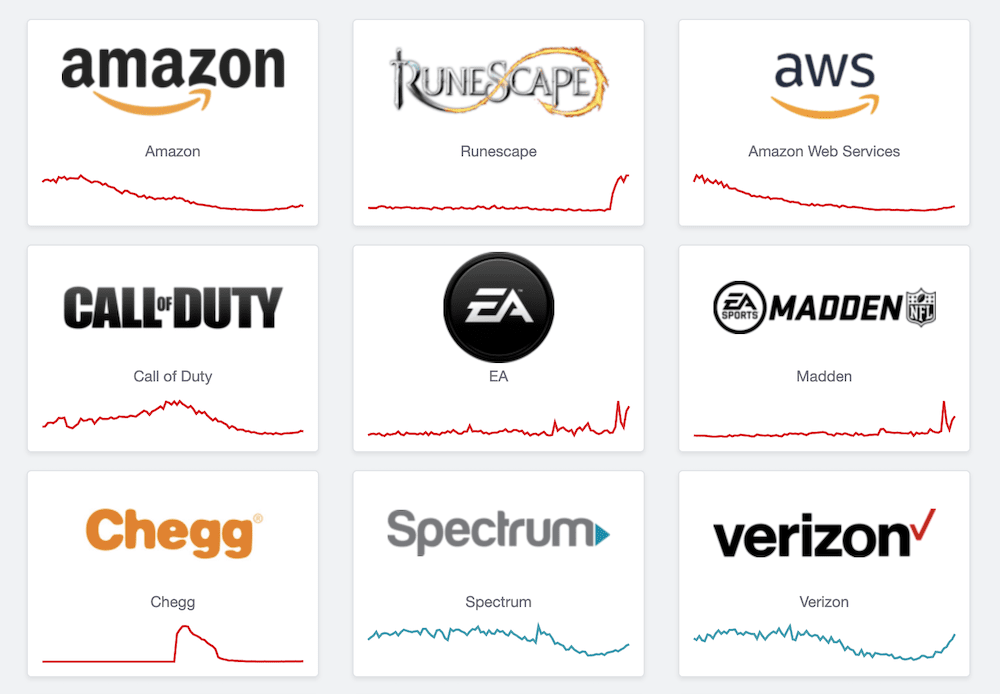
Claro, você também vai querer reiniciar o roteador e desativar qualquer coisa que possa bloquear as conexões, pelo menos temporariamente. Depois de descartar esses elementos, você pode passar para peixes maiores.
2. Limpe os caches do navegador e do DNS
Para quem não sabe, um cache armazena dados que você usa regularmente. É um aspecto fundamental e essencial de um site rápido e também ajuda seu navegador e aplicativos a serem executados rapidamente.
Por causa disso, seu navegador terá um cache e seu computador também terá um cache DNS. Se este último é novo para você, é algo que abordamos em outro artigo do blog. Para endereços DNS regulares que você acessa, o cache pode armazená-los e servi-los. Se algo der errado, talvez seja necessário limpar esses dois caches.
Vamos dar uma olhada em como fazer isso, começando com o navegador.
Excluindo o cache do navegador
Limpar o cache do navegador é algo que abordamos em nosso post sobre como corrigir o erro 500 do servidor interno. No entanto, no Chrome (e em navegadores derivados), é simples.
Primeiro, abra suas configurações do Chrome:
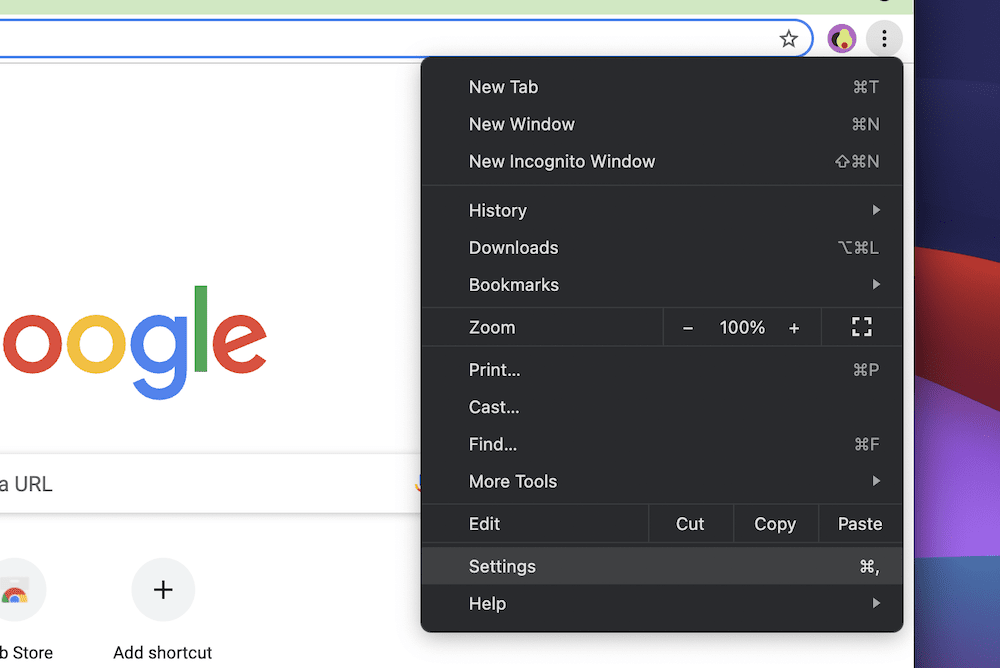
Em seguida, vá para a seção Privacidade e segurança e clique em Limpar dados de navegação :
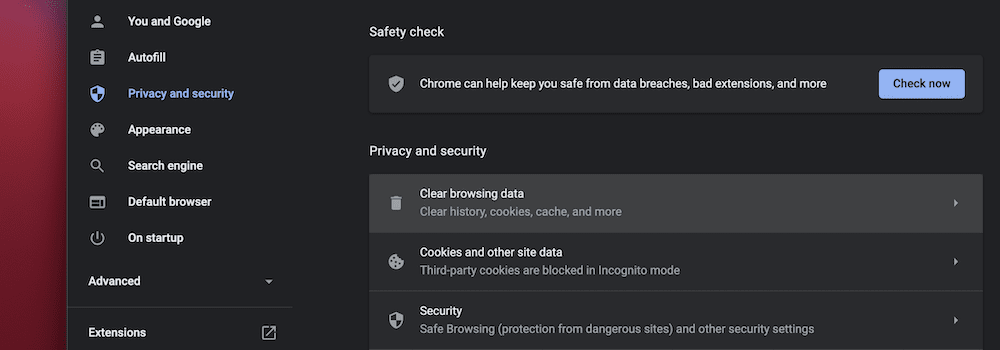
Certifique-se de definir o campo Time Range como All Time . Em seguida, desmarque a opção Histórico de navegação , a menos que seja algo que você queira fazer também.
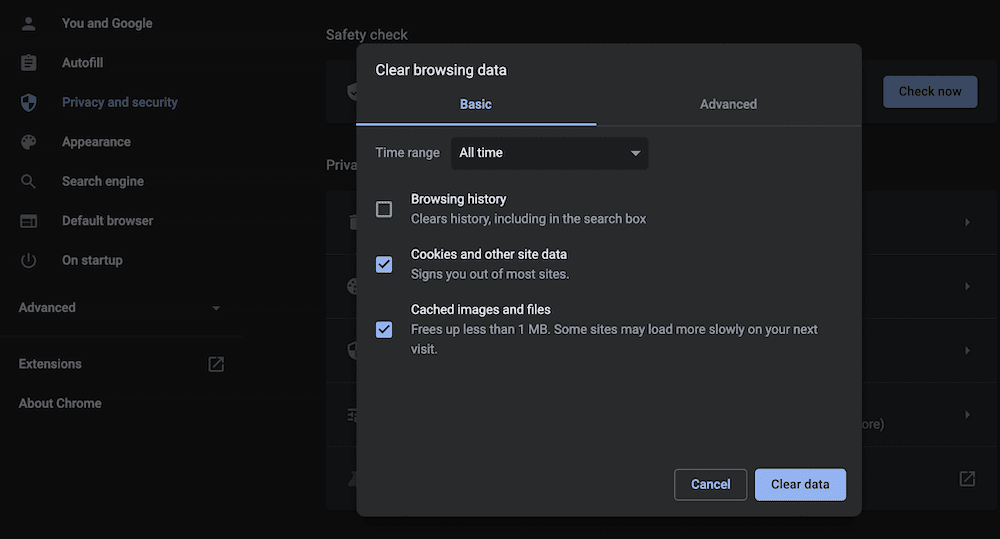
Depois de clicar no botão Limpar dados , o Google Chrome funcionará como mágica. A partir daqui, verifique o erro ERR_CONNECTION_REFUSED para ver se ele desaparece.
Liberando o cache DNS
A boa notícia é que você pode liberar o cache DNS nos sistemas Windows e Mac. No entanto, há uma pequena diferença na maneira como você faz isso. Para macOS, você desejará abrir uma nova janela do Terminal usando o Spotlight ou na pasta Aplicativos > Utilitários .
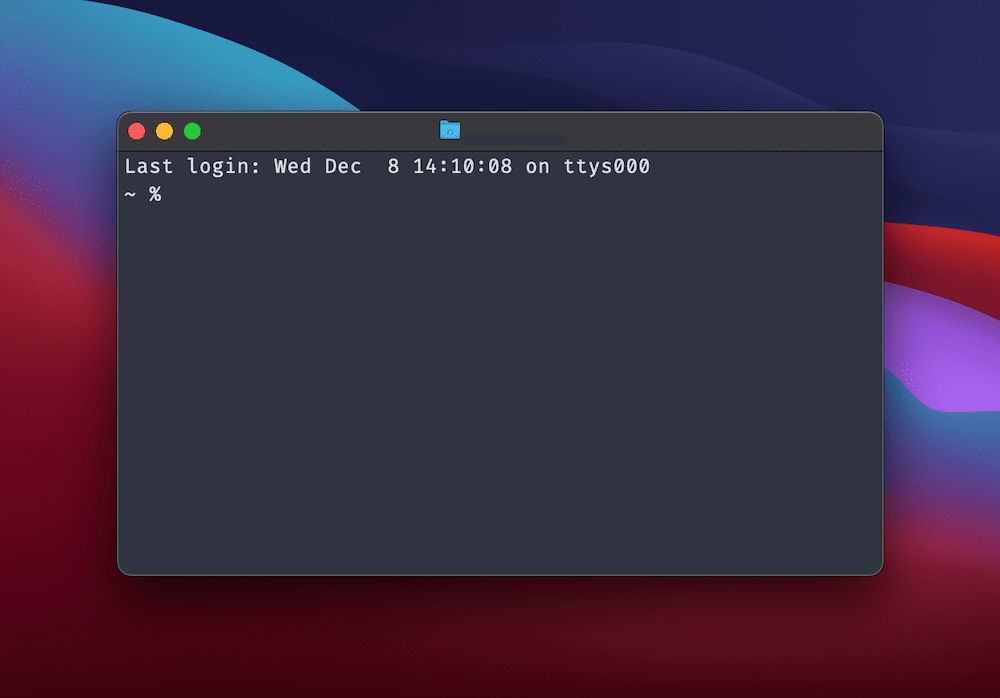
A partir daqui, digite dscacheutil -flushcache e pressione Enter para liberar o cache. No Windows, você desejará abrir uma instância do Prompt de Comando usando seu método favorito. Se esta for sua primeira vez, você pode procurá-lo no Windows usando “cmd” na barra de pesquisa:
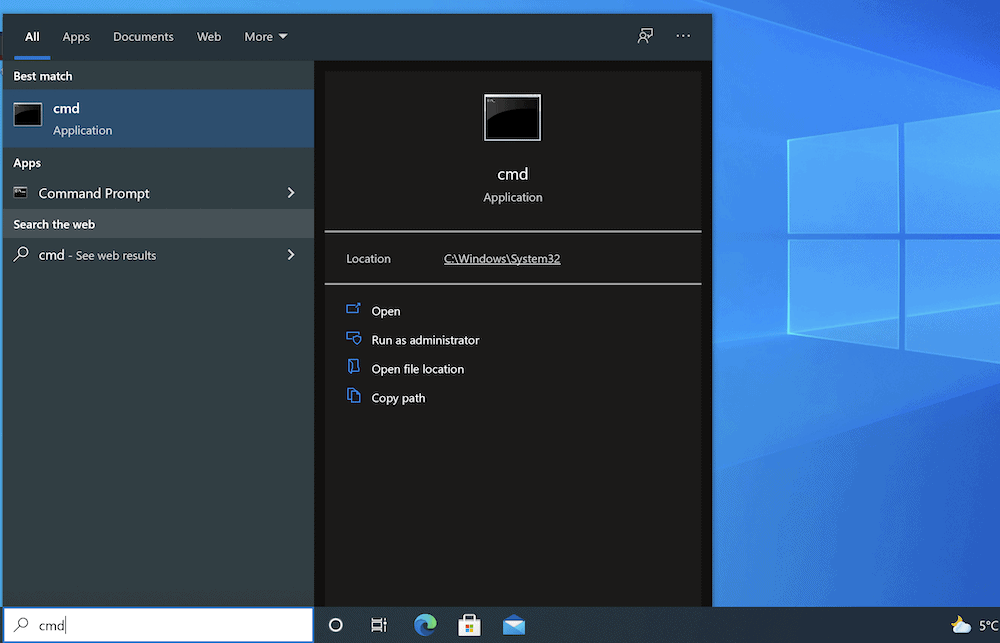
Quando estiver aberto, digite os dois comandos a seguir e execute cada um:
ipconfig/flushdns ipconfig /registerdnsVocê verá uma mensagem de sucesso para cada um, quando poderá ver se o erro ERR_CONNECTION_REFUSED desaparece.
3. Verifique as configurações de proxy do seu computador
Muitos usuários tendem a usar um servidor proxy como um meio de ficar mais seguro online. Isso oculta seu endereço IP e age como uma espécie de canal entre seu navegador e a rede em geral. Ele também filtrará outros dados, como armazenamento em cache.

Um servidor proxy age da mesma forma (pelo menos no sentido conectivo) que um cache, o que significa que também pode causar o erro ERR_CONNECTION_REFUSED . Isso pode ser por alguns motivos, mas a história curta aqui é que, se o servidor não puder verificar, validar ou entender o endereço IP que você usa, ele pode derrubar o restante da cadeia.
Embora muitas vezes você use as ferramentas do seu computador para trabalhar com configurações de proxy, o Google Chrome tem uma seção dedicada para lidar com isso. Para começar, vá para a tela Configurações do Chrome e abra a seção Avançado no lado esquerdo. Aqui, escolha a opção Sistema :
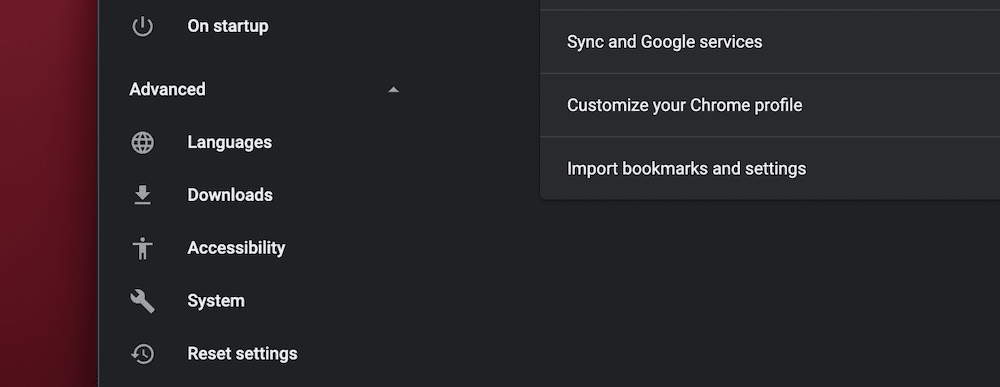
Depois de clicar no link Abrir as configurações de proxy do seu computador , isso funcionará como esperado, independentemente de você estar no Windows ou no Mac. Na verdade, o macOS leva você para a tela certa imediatamente.
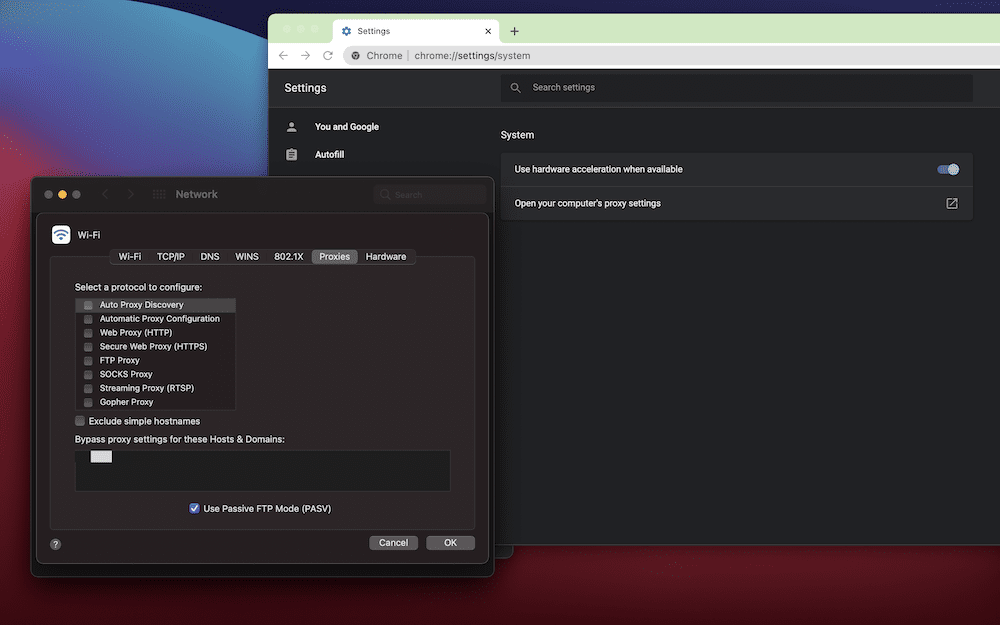
Aqui, desmarque tudo na caixa Selecione um protocolo para configurar , salve suas alterações e teste o erro ERR_CONNECTION_REFUSED .
No Windows, você também deve acessar a opção Configurações > Avançado > Sistema e escolher Abrir as configurações de proxy do seu computador . Isso abrirá a tela Proxy e aqui você optará por desativar a opção Usar um servidor proxy :
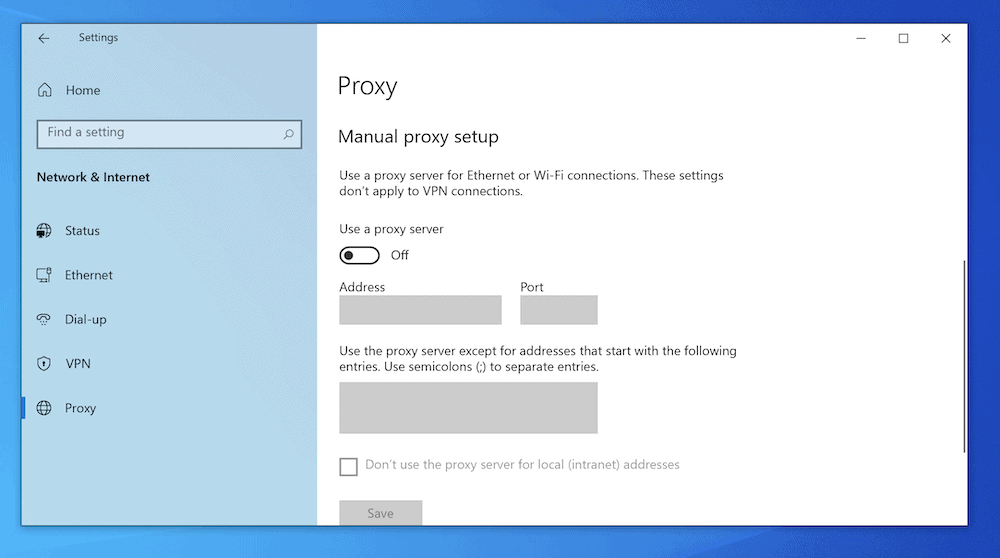
Depois de salvar suas alterações, você pode testar novamente o erro ERR_CONNECTION_REFUSED .
4. Altere seu servidor DNS
Como o DNS pode ser um fator para o erro ERR_CONNECTION_REFUSED , convém considerar alterar o endereço DNS associado ao seu computador. Existem diferentes processos para isso no Windows e no Mac.
Para Windows, vá para a tela Conexões de Rede , que você pode encontrar na Barra de Pesquisa do Windows:
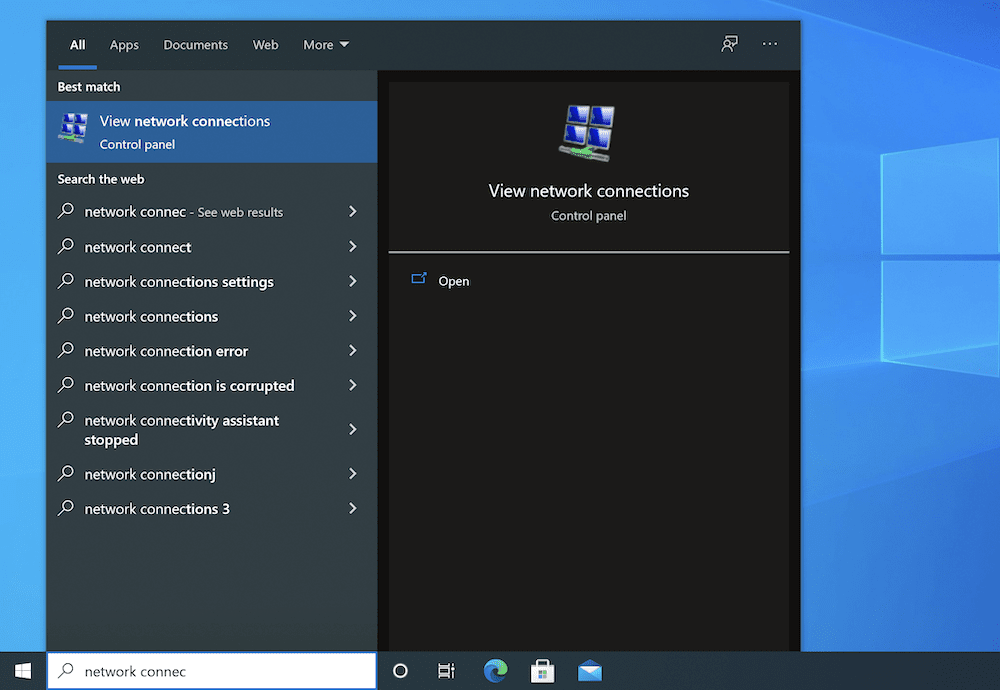
Aqui, clique com o botão direito do mouse em seu adaptador de Internet principal (por exemplo, seu Wi-Fi) e escolha Propriedades :
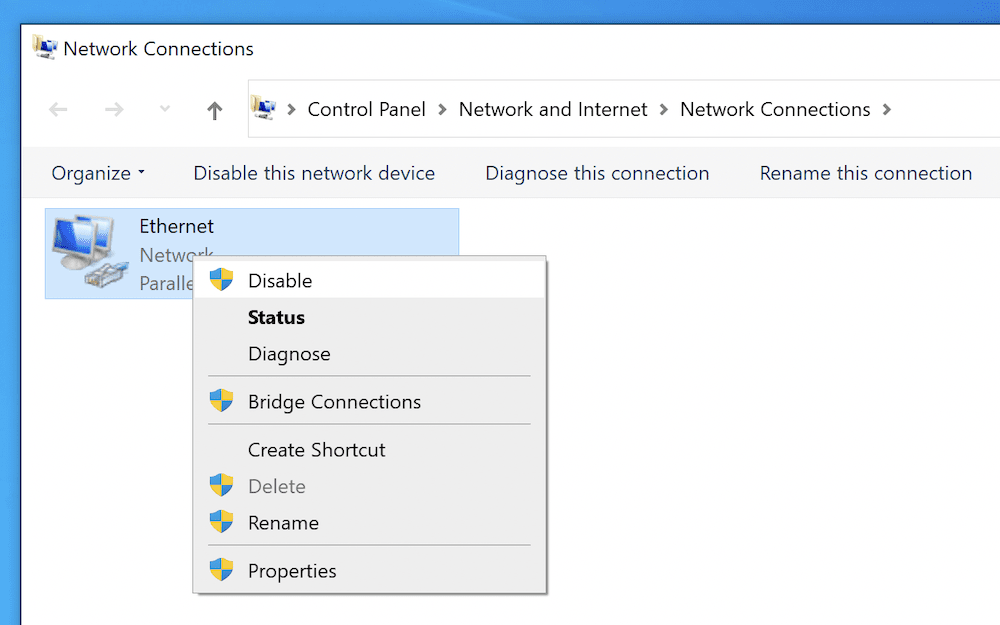
Você verá uma lista de protocolos na guia Rede . Selecione Internet Protocol Version 4 (TCP/IPv4) e escolha o botão Propriedades :
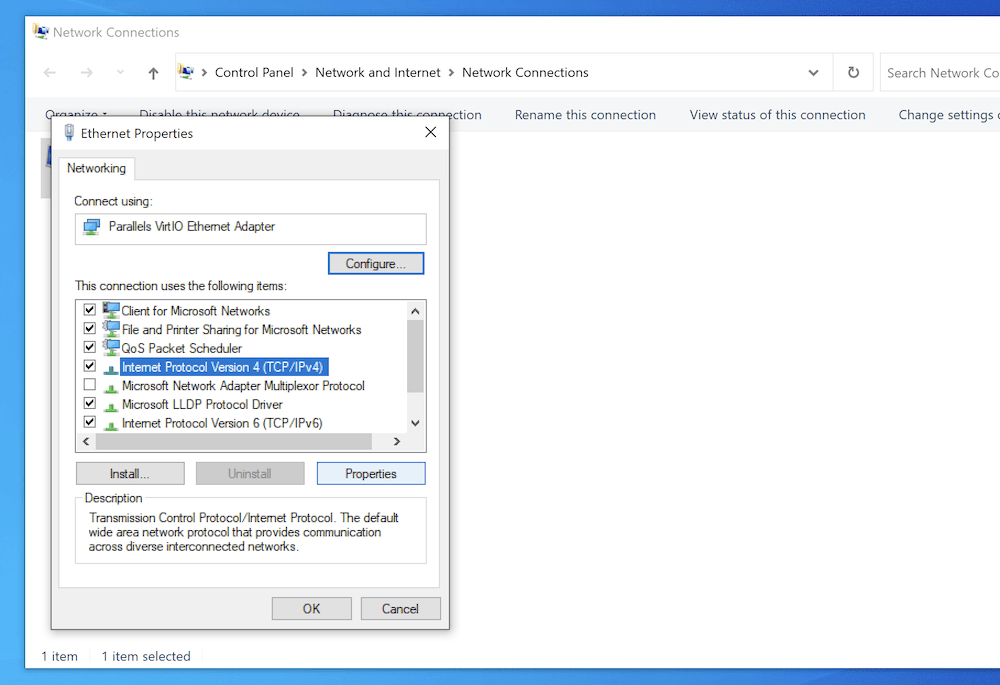
Isso o levará à guia Geral e você deve selecionar o botão de opção Usar os seguintes endereços de servidor DNS . Depois de clicar na opção, insira um novo endereço DNS no campo relevante:
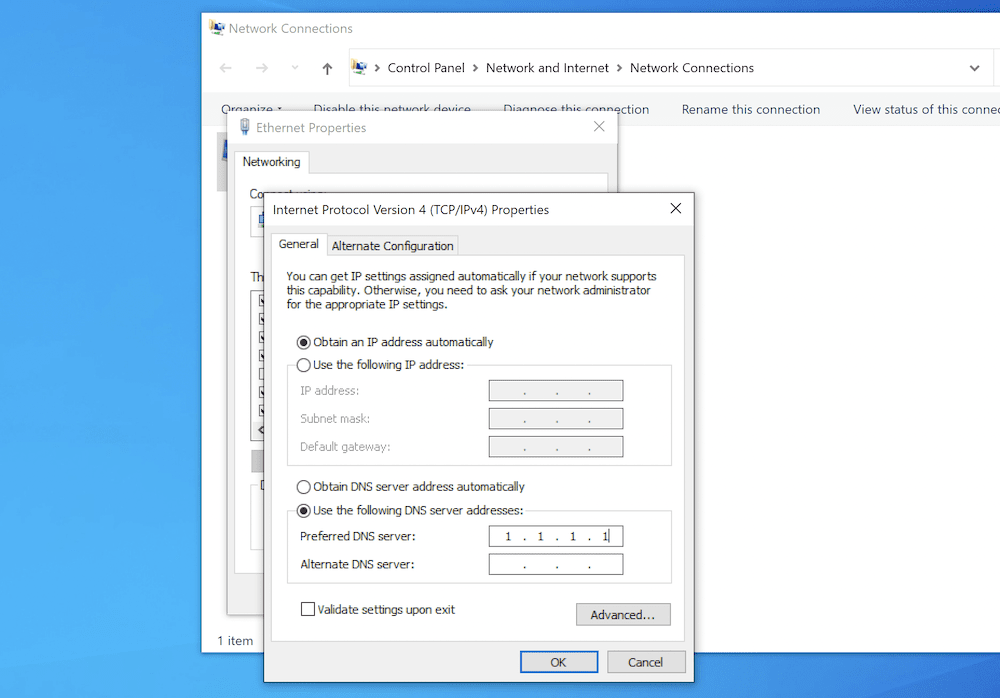
Para macOS, navegue até a tela Preferências do Sistema > Rede e clique no botão Avançado . Em seguida, escolha a guia DNS na parte superior. O lado esquerdo mostrará uma lista de servidores DNS. Você pode adicionar um novo usando o ícone Mais ou clicar para alterar o atual. De qualquer forma, você pode adicionar seu novo endereço de servidor DNS:
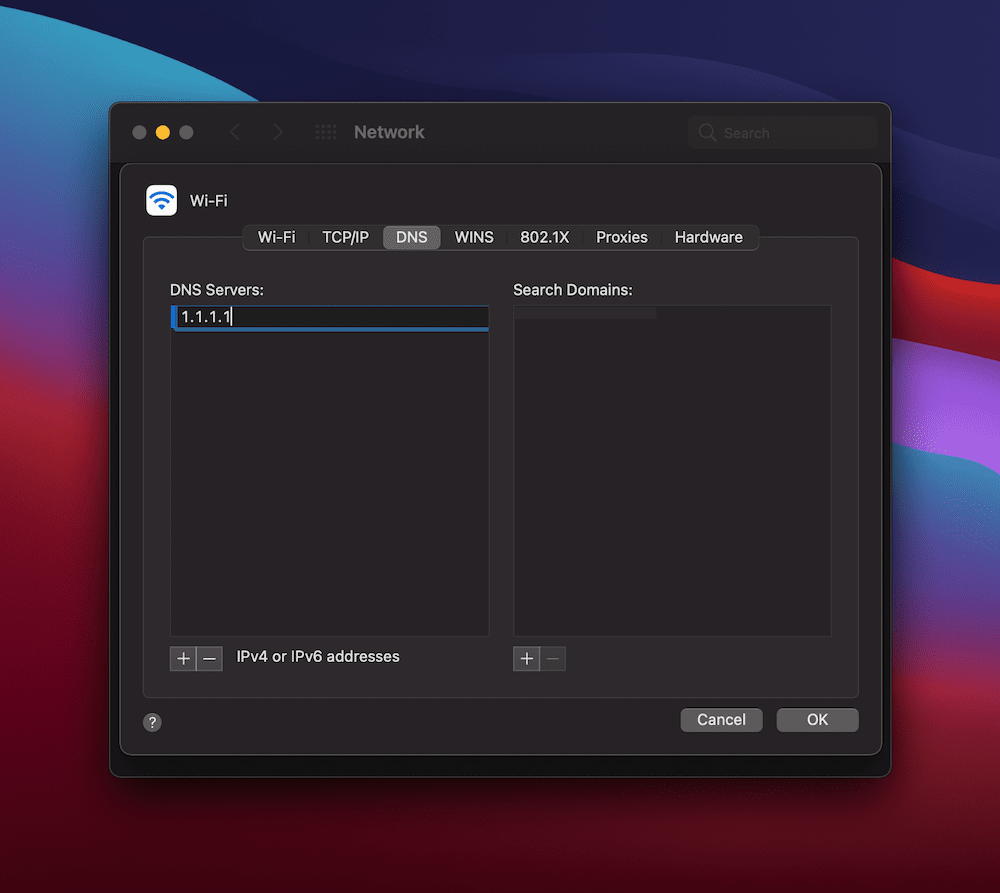
Em ambos os casos, clique para confirmar suas alterações, atualize seu navegador e teste o erro ERR_CONNECTION_REFUSED .
5. Desative todas as extensões do Chrome desatualizadas (e talvez reinstale o Google Chrome)
Assim como o WordPress, um navegador é extensível através do uso de complementos ou plugins. Eles podem oferecer maneiras simples e adequadas de adicionar segurança, gerenciadores de senhas e muito mais ao seu navegador. No entanto, quanto mais você instalar, maior será o risco de encontrar um erro. O erro ERR_CONNECTION_REFUSED é aquele que uma extensão incompatível irá 'desbloquear'.
Para descobrir sua lista de extensões atuais, acesse o link Extensões no Chrome – ele deve estar na barra de ferramentas para Windows e Mac:
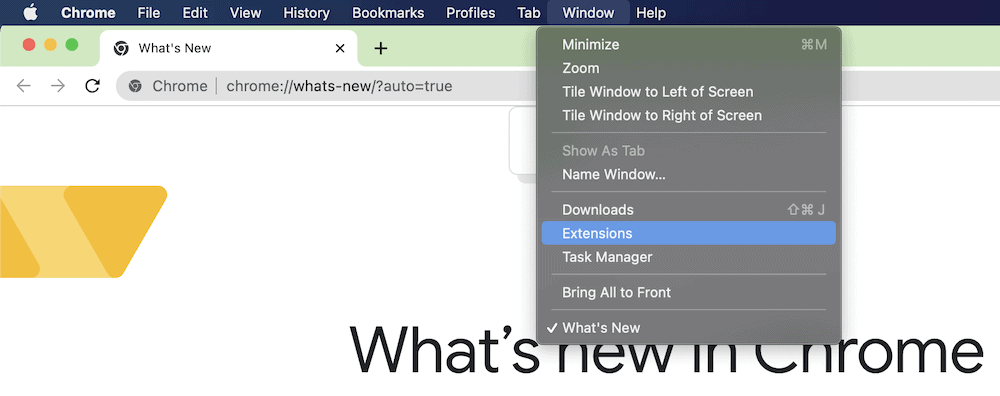
Quando estiver aqui, você verá blocos de extensões, com a capacidade de visualizar mais detalhes, ativá-los e desativá-los e removê-los completamente:
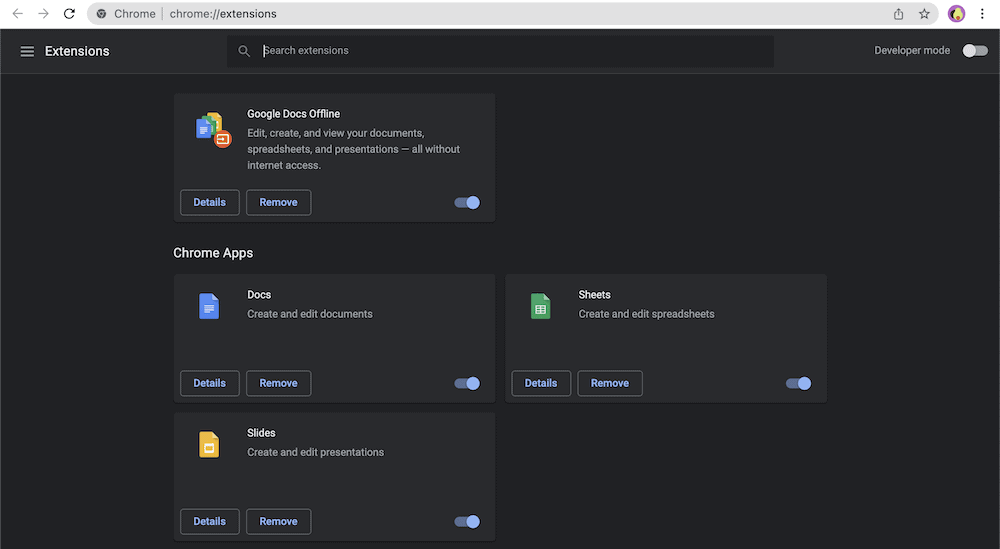
Embora não possamos aconselhá-lo sobre se você deve remover uma extensão específica, podemos fornecer algumas dicas sobre como avaliá-la:
Se não houver atualização de uma extensão por mais de seis meses, nós a desabilitaremos pelo menos temporariamente. Depois de saber que não é motivo de preocupação, você pode reativá-lo.
Considere se a funcionalidade atende à sua experiência de navegação. Se não, você pode lixá-lo.
Com as extensões restantes, você pode percorrer e alternar cada uma de cada vez para descobrir se uma delas é a causa do erro ERR_CONNECTION_REFUSED . Como último recurso, você pode querer excluir e reinstalar o Chrome completamente, pois isso lhe dará uma ardósia limpa para trabalhar (pelo menos em teoria).
Empacotando
Se você usa a internet, prepare-se para erros. Isso não quer dizer que usar a web seja instável, mas que existem muitos pontos na cadeia que podem vacilar. Quando se trata do erro ERR_CONNECTION_REFUSED , é provável que o computador do lado do cliente esteja com defeito.
Para resolver isso, você pode olhar para uma série de correções. Por exemplo, você pode limpar o navegador e os caches DNS. Além disso, você pode até verificar e alterar suas configurações de proxy ou endereço do servidor DNS. Se nada o ajudar a resolver o problema, considere excluir extensões antigas do Chrome e reinstalar o navegador se o pior acontecer.
Você tem problemas com o erro ERR_CONNECTION_REFUSED e, em caso afirmativo, qual dessas correções o ajuda? Compartilhe seus pensamentos conosco na seção de comentários abaixo!
